ppt如何绘制渐变背景图文教程
发布时间:2017-06-16 20:10
相关话题
一张好的背景往往能吸引人的眼球,那么问题来了,到底要怎么做才能眼前一亮呢?新手不会,上网找怕麻烦,而且教程太乱没有统一的答案怎么办,哪里有更好的方法?下面小编马上就告诉大家ppt绘制渐变背景的方法。
ppt绘制渐变背景的方法
打开PPT软件,新建空白文档后,在内容上输入文字。点击菜单栏上“形状”按钮。在下拉菜单中选择其中一个背景。

点击完成后,在文档中将图片的打开,大小依个人喜好,一般小于底色的大小。
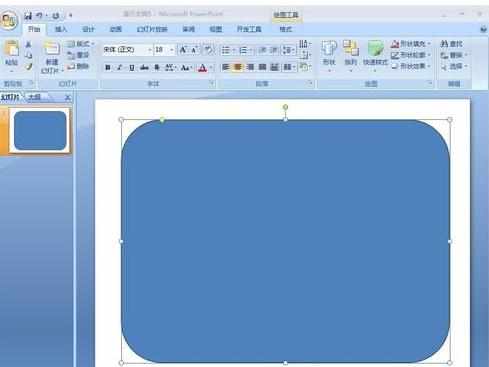
在背景图案上,右键鼠标即会弹出下拉菜单,在下拉菜单中选择“设置形状格式”键。
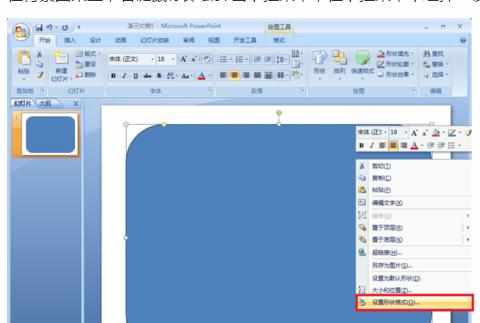
在弹出的对话框中选择左侧对话框“填充”。在填充中可以选择不同的样式,本期选择“渐变填充”。
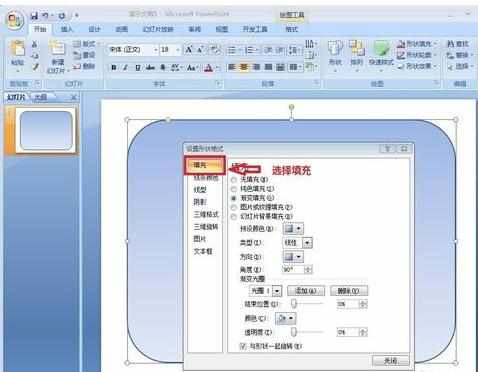
在下方可以选择的“渐变光圈”中,直接将颜色选择完成后,点击“添加”即会在填充时出线不同的光圈。几种颜色就添加几种光圈即可。下方的颜色按钮可以选择不同的颜色。
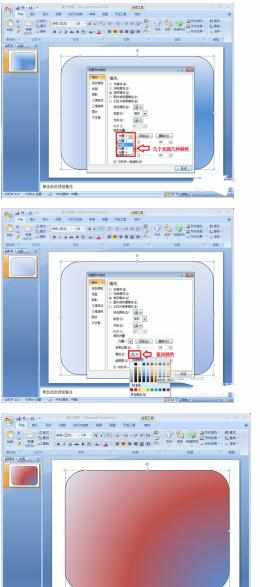
设置完成颜色之后,点击菜单栏上的“形状轮廓”,在下拉菜单中将轮廓设置为无,确定完成。
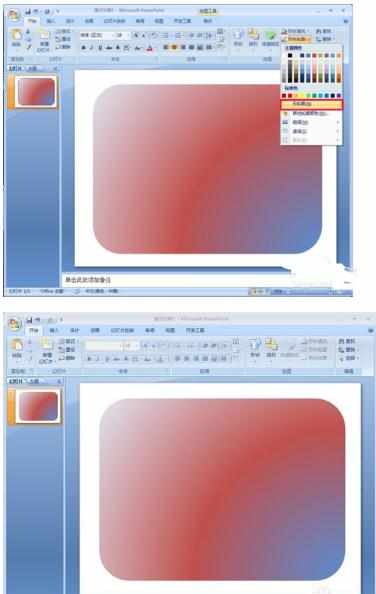

ppt如何绘制渐变背景图文教程的评论条评论